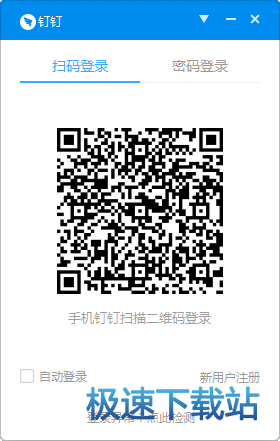钉钉怎么截图? 钉钉截图快捷键教程
时间:2017-09-29 13:46:01 作者:琪琪 浏览量:225

钉钉是阿里巴巴出品的办公类的沟通协同多端通讯软件,对于这款软件还有很多小伙伴运用的不是很熟练,不知道截图键在哪里,怎么使用钉钉截图,今天小编就教教大家钉钉截图的方法吧。
钉钉修改截图快捷键的方法
1、在钉钉首页左下角点击更多选项,就是省略号那个看到了吗?

钉钉“更多”选项
2、点击更多之后会有很多选项,我们选择系统设置。

钉钉“系统设置”选项
3、进入系统设置之后,会出现以下窗口。

钉钉“系统设置”界面
我们再用鼠标单击“截图快捷键”,然后按下你要设置的快捷键。比如小编设置的是Ctrl+A:鼠标单击“截图快捷键”框后,先按下Ctrl再按下A,框里出现“Ctrl+A”之后点击确定。

以上就是钉钉截图键是哪个,钉钉修改截图快捷键的方法介绍。
钉钉 4.6.18.925 官方版
- 软件性质:国产软件
- 授权方式:免费版
- 软件语言:简体中文
- 软件大小:131351 KB
- 下载次数:1288 次
- 更新时间:2019/4/5 9:10:27
- 运行平台:WinAll...
- 软件描述:钉钉是一款内网的聊天工具,是新一代的团队沟通方式,引领高效沟通新潮流! 单聊和群... [立即下载]
相关资讯
相关软件
电脑软件教程排行
- 怎么将网易云音乐缓存转换为MP3文件?
- 比特精灵下载BT种子BT电影教程
- 土豆聊天软件Potato Chat中文设置教程
- 怎么注册Potato Chat?土豆聊天注册账号教程...
- 浮云音频降噪软件对MP3降噪处理教程
- 英雄联盟官方助手登陆失败问题解决方法
- 蜜蜂剪辑添加视频特效教程
- 比特彗星下载BT种子电影教程
- 好图看看安装与卸载
- 豪迪QQ群发器发送好友使用方法介绍
最新电脑软件教程
- 生意专家教你如何做好短信营销
- 怎么使用有道云笔记APP收藏网页链接?
- 怎么在有道云笔记APP中添加文字笔记
- 怎么移除手机QQ导航栏中的QQ看点按钮?
- 怎么对PDF文档添加文字水印和图片水印?
- 批量向视频添加文字水印和图片水印教程
- APE Player播放APE音乐和转换格式教程
- 360桌面助手整理桌面图标及添加待办事项教程...
- Clavier Plus设置微信电脑版快捷键教程
- 易达精细进销存新增销售记录和商品信息教程...
软件教程分类
更多常用电脑软件
更多同类软件专题